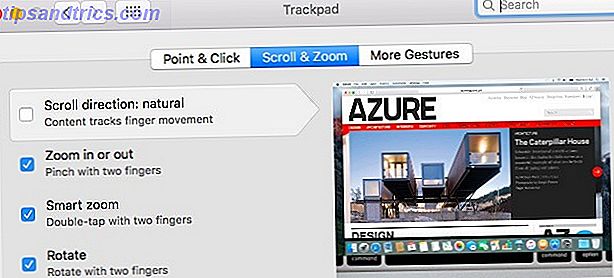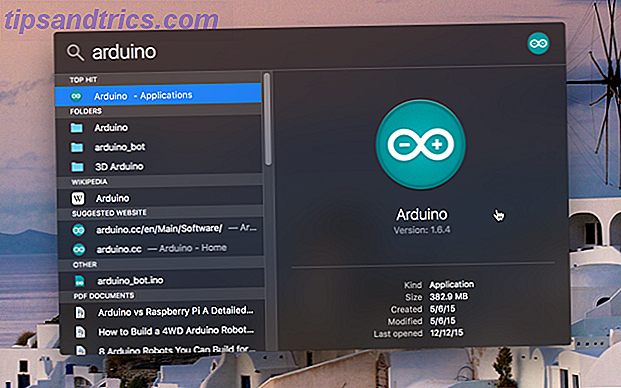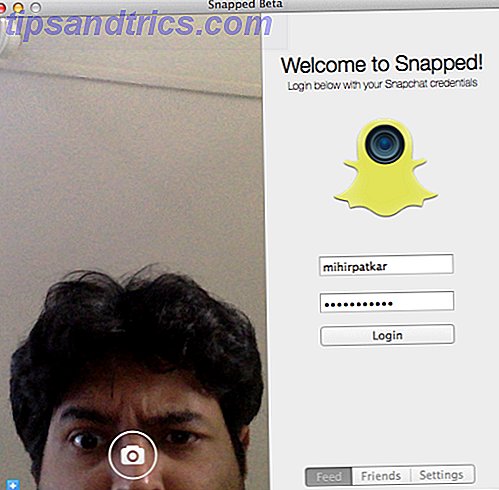Google Opgaver er et fantastisk værktøj til at organisere dit liv og det er tilgængeligt på dit Windows-skrivebord Fem Killer måder at bruge Google Opgaver Fem Killer måder at bruge Google Opgaver Hvis du er som mig, bruger du mere tid på at styre dine opgaver, end du rent faktisk udfører dem. Det handler om flere lister, offlineadgang og at få dine opgaver på farten. Siden vi sidst tog et kig ... Læs mere. Windows Store leveres med opgaveadministratorer - disse varierer vildt i kvalitet. Og anmeldelser er ikke stor. Men ud af de mange befolket Microsofts butik, som tilbyder de bedste funktioner?
Her er en oversigt over de bedst betalte eller gratis apps i Windows Store, der synkroniseres med Googles Google Opgaver-tjeneste.
Hvad er godt med Windows-opgaver og Microsoft Store?
Med Windows Store kan brugere automatisk kopiere og synkronisere deres apps på tværs af flere Windows-platforme, forudsat at de bruger et Microsoft-login 5 Sikkerhedstips, der skal overvejes, når du bruger en Microsoft-konto 5 Sikkerhedstips, der skal overvejes, når du bruger en Microsoft-konto Du kan ikke bruge meget af den nye Windows 8-brugergrænseflade uden en Microsoft-konto. Kontoen du logger ind på din computer er nu en online-konto. Dette rejser sikkerhedsproblemer. Læs mere . Selv gennem enhedsfejl og opgraderinger kan en brugers apps og indstillinger følge dem rundt.
På samme måde tilbyder Google Opgaver den enkleste synkroniseringstjeneste for tværs platformsopgaver. Det fungerer endog offline i Chrome-browseren. Overfør Google-opgaver til en task management-suite med Google-opgaver offline [Chrome] Overfør Google-opgaver til en task management-suite med Google-opgaver offline [Chrome] Brug af Google Opgaver er som et kærlighedshat-forhold. Problemet med at bruge Google Opgaver direkte i f.eks. Google Kalender eller inde i Google Mail er, at layoutet og brugergrænsefladen er yderst forenklet og ... Læs mere! Sammen kombinerer disse sammen med at skabe et robust tværplatformssystem til at fange alle opgaver og sprede dem på tværs af alle dine enheder med minimal indsats.
De 7 bedste Google Task Apps i Windows Store
Hot Tasks (Free)
Hot Tasks tilføjer yderligere funktionalitet til Googles opgave service: Den øger automatisk farvetemperaturen for en opgave, da den nærmer sig forfaldsdatoen. Hot Tasker refererer til dette som varme - jo mere presserende en opgave, den røde det ser ud til.
Bortset fra det smarte design tilbyder Hot Tasks stor visuel styling, reduceret øjenlindring (undgå blåt lys om natten Hvad er et blåt lysfilter og hvilken app virker bedst? Hvad er et blåt lysfilter og hvilken app fungerer bedst? Telefonens skærm holder du vågen. Lad det ikke være. Disse apps hjælper dig med at hvile godt. Læs mere) og en integreret tutorial. Desuden beskadiger mørke temaer AMOLED-skærme mindre Gem din skærm: Sådan forhindrer du indbrænding på AMOLED-skærme Gem din skærm: Sådan forhindrer du indbrænding på AMOLED-skærme Skærer din enheds skærm med indbrænding? Vil du bare holde din skærm sund i lang tid? Så vil du gerne læse denne artikel. Læs mere end lyse. Desværre integrerer Hot Tasks ikke i Google Kalender.
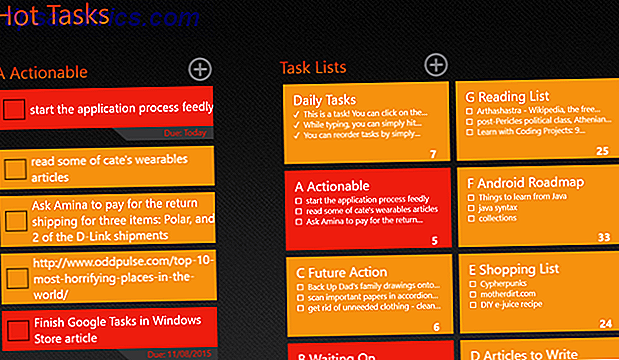
Fordele
- Gratis, med annoncer
- Smukt design
- Natoptimeret
- Let at konfigurere
- Klare instruktioner
- Træk og slip brugergrænsefladen
- Smart design, der fremhæver opgaver, som de bliver forfalden
Ulemper
- Ingen integration af Google Kalender
Great Task Pro (gratis eller $ 4, 49)
Great Job leveres med både en betalt og en gratis version. Der er ikke mange forskelle mellem det frie og det betalte, selv om den gratis version placerer en cap på det samlede antal synkroniser og viser reklame nederst på skærmen.
Great Task tilbyder elegant arrangement af opgaver, sammen med en separat organiseret liste over opgaver, i henhold til forfaldsdato. Det integrerer desværre ikke på nogen måde i Google Kalender.

Fordele
- Mest funktionelle design
- Opgaver organiseret efter forfaldsdato
- Gratis version (med annoncer) er forholdsvis trækrig
- Kombineret opgaveliste, som forbedrer på standard Google Opgaver
- Træk-og-slip-grænseflade
Ulemper
- Relativt dyrt ($ 4, 49)
- Ingen integration af Google Kalender
- Begrænset antal lister i fri version
- Synkroniser cap på den gratis version
- Reklame i den gratis version
gTasks HD Pro (Gratis eller $ 3, 49)
gTasks HD kommer i både betalte og gratis versioner. De gratis og betalte versioner tilbyder lignende funktionalitet. Den betalte version kan dog kun beboe to enheder. Det kan også kun klare to forskellige lister, pr. Konto og kun syv opgaver pr. Liste. Denne begrænsning gør den gratis version af begrænset anvendelse. Den betalte version koster dog kun $ 3, 49, så det er på ingen måde en budget-breaker.

Fordele
- Viser opgaver inden for Windows Live Tiles
- Fuld adgang til listen over funktioner i Google Opgaver
- Pop-up påmindelser af kommende opgaver
Ulemper
- Svag fri version
- Ingen integration af Google Kalender
Ticki ($ 2, 49)
Ticki tilbyder et visuelt tiltalende, veldesignet layout. Det tilbyder også flere temaer, skrifttypestørrelse og evnen til at se flere opgavelister på samme tid. Samlet set er det en af de bedre Google Task Management apps, der er tilgængelige i Microsoft Store. Den eneste ulempe er, at den ikke tilbyder Google Kalender integration. Den modtog også en nylig opdatering, som yderligere forfiner den allerede stilfuldt designede task manager.

Fordele
- Font resizing for større eller små enheder
- Flere temaer
- Let at bruge og konfigurere
- Fantastisk visuel stil
- Træk og slip arrangement af opgaver
Ulemper
- Ingen integration af Google Kalender
- Kun prøveperiode
Google Alt i One (Gratis)
Google All in One (GAO) indberetter Google Kalender, Gmail, Google Keep og Google Opgaver til et enkelt fuldskærmsvindue. Det er den eneste app, der i øjeblikket kombinerer stort set alle Googles task management apps til en enkelt pakke. Det er imidlertid uhåndterligt, dårligt lagt ud, og fungerer kun, når du er online. Du kan se fra skærmbilledet nedenfor, at GAIO er lidt rod.

Fordele
- Gratis
- Enkelt vinduesstyring for alle Googles tjenester
Ulemper
- Ingen offline-tilstand
- Clunky interface
- Ikke bedre end at bruge de online Googles tjenester
CoolTasks (Free)
CoolTasks bringer - uden tvivl - det bedste visuelle design sammen med en ekstremt ren grænseflade. Dens rene design gør det også nemt at bruge i dual-panel mode. Når den er flyttet til venstre eller højre på skærmen, komprimerer den sin visning og viser kun dine opgaver.

Fordele
- Helt gratis
- Bedste visuelle design
- Nem at glide til venstre eller højre i Windows 'split-screen-tilstand
- Let at konfigurere og konfigurere
Ulemper
- Ingen integration af Google Kalender
- Kan ikke flytte opgaver fra en liste til en anden
POM Kalender ($ 2, 99)
POM Kalender tilbyder en forenklet visning og integration med både Google Opgaver og Google Kalender. Desværre løber programmet dårligt og lider af mange udviklingsmæssige problemer. På den anden side står det en chance for at blive premiereapp for dobbeltstyring af Google Opgaver sammen med Google Kalender.
Når det er sagt, det styrtede et antal gange, mens jeg prøvede det, og dets træg ydeevne gjorde det ubrugeligt. Men hvis disse fejl bliver udarbejdet, kan POM Kalender være værd at købe.

Fordele
- Kombinerer både Google Opgaver og Google Kalender i en enkelt grænseflade
- Relativt nemt at konfigurere og konfigurere
Ulemper
- Manglende visuel polsk
- Træg ydeevne
- Ustabil
Hvad er den bedste Windows Store Task Manager?
Hvis du vil sprede Googles service på tværs af flere Windows-enheder, er nogle af de bedst betalte muligheder gTasks Pro og Great Tasks Pro. Den bedste gratis indstilling er Hot Tasks. Ingen af disse tilbyder Google Kalender integration, men så få apps gør, selv på andre platforme, som Android (dag for dag tilbyder begge). Men fra 2017 tror jeg, at den bedste betalte Google Opgavebaserede task manager er CheckMarks. Jeg har ikke været i stand til at foretage en fuld gennemgang af softwaren, men det dækker stort set alt, hvad jeg har brug for fra en task manager, undtagen Google Calendar integration.
For hardcore anbefaler jeg stærkt at udvikle en mere sofistikeret Google Opgaver-metode Tag Google Task Management og planlægning til et helt nyt niveau med GQueues Tag Google Task Management og planlægning til et helt nyt niveau med GQueues Google Opgaver virker ikke, hvis du vil bevæge sig ud over dagens tidsstyring i morgendagens visionære planlægning. Det er her, hvor GQueues træder op til pladen. Læs mere . Ryan's metode kan have ændret sig gennem årene, men hans tips om at styre opgaver De 5 bud for at vælge den rigtige app til produktivitet De 5 bud for at vælge den rigtige app til produktivitet Forskellige mennesker organiserer på forskellige måder. Så at vælge en skræddersyet app afhænger virkelig af, hvilken slags person du er. Her er fem bud, du kan tænke på for dit eget produktivitetssystem. Læs mere er gyldne. Jeg foreslår også at tjekke Ryan's metode til integration af Microsoft Excel med Google Opgaver. Brug Excel og Google Opgaver til at oprette det bedste målstyringsværktøj nogensinde Brug Excel og Google Opgaver til at oprette det bedste målstyringsværktøj Helt siden har jeg begyndt at indse, at jeg arbejder meget hårdt, men hvis nogen spurgte mig om eller ej Jeg føler, at jeg arbejder mod et større formål, jeg må sige, at jeg virkelig ikke ... Læs mere